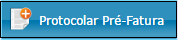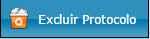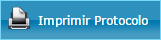2º Enviar Faturamento
O 2º passo do faturamento pode ser realizado clicando em "Enviar Faturamento":

Em seguida, a tela de Gestão de Protocolos será exibida conforme imagem abaixo. Nesta tela, o operador poderá visualizar os protocolos que já foram enviados, podendo realizar a pesquisa pelos filtros apresentados. Com um duplo clique sobre um registro, o prestador poderá visualizar detalhadamente os atendimentos que foram enviados em um protocolo e alterá-lo.
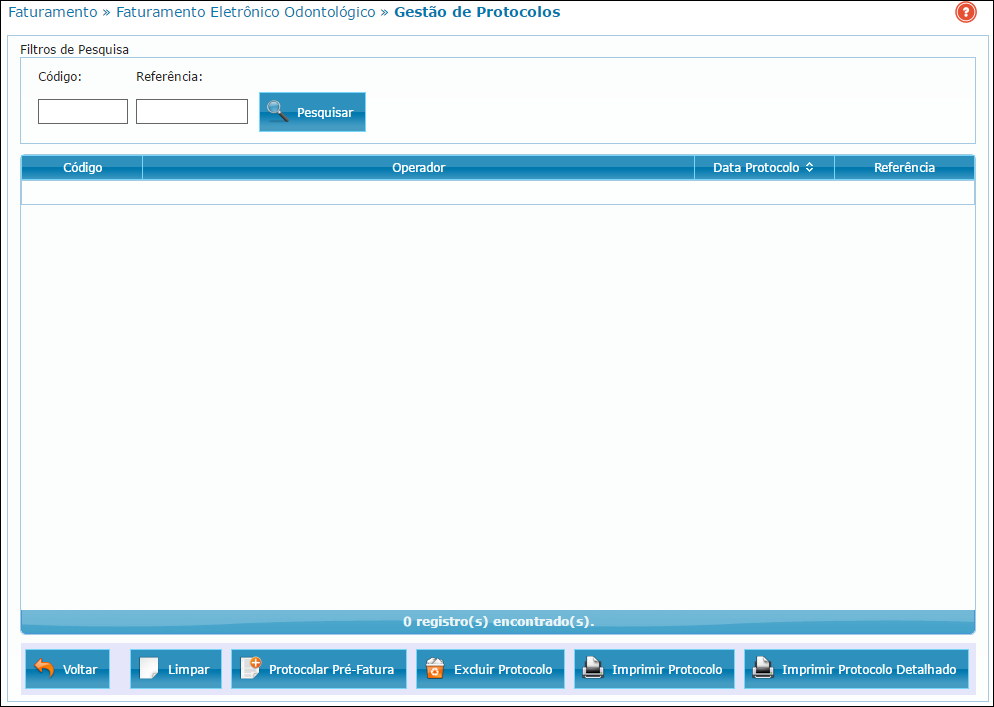
FILTROS DE PESQUISA

Ferramentas para filtrar e categorizar as buscas referentes. O preenchimento/escolha não é obrigatório para nenhum campo.
1)
Código - campo para definição do código do protocolo a ser pesquisado.
2)
Referência - campo para definição da referência do protocolo a ser pesquisado.

Tabela de gestão de protocolos - lista os protocolos de acordo com a pesquisa realizada, utilizando-se ou não os filtros de pesquisa. A listagem é feita por: código, referência e período.
BOTÕES:
|
|
Calendário Ao clicar no botão "Calendário" é possível informar a data desejada. Para escolher uma data, selecione o ano, mês e dia desejado. |
|
|
Pesquisar Ao clicar no botão "Pesquisar", a pesquisa é feita, com ou sem o preenchimento dos filtros de pesquisa. |
|
|
Limpar Ao clicar no botão "Limpar", todos os campos preenchidos são apagados e não é pedido confirmação para isso. |
|
|
Protocolar Pré-Fatura Ao clicar no botão "Protocolar Pré-Fatura", a tela de Protocolar Pré-Fatura é aberta. Nela, é possível enviar o protocolo para a operadora, caso esteja dentro do período de faturamento. |
|
|
Excluir Protocolo Ao clicar no botão "Excluir Protocolo", se houver um registro selecionado, surgirá uma mensagem na tela pedindo a confirmação de exclusão, se for confirmado, o protocolo de envio será excluído. |
|
|
Imprimir Protocolo Ao clicar no botão "Imprimir Protocolo", se houver um registro selecionado, surgirá uma mensagem na tela informando que o arquivo foi gerado com sucesso. Caso o operador clique no botão "Abrir/Baixar", o relatório do registro selecionado será exibido em outra aba, onde o operador poderá imprimir ou realizar o download do mesmo. |
|
|
Imprimir Protocolo Detalhado Ao clicar no botão, se um registro estiver selecionado, surgirá uma mensagem na tela informando que o arquivo foi gerado com sucesso. Caso o operador clique no botão 'Abrir/Baixar', será gerado, em uma nova aba, um protocolo detalhado da fatura, onde o operador poderá imprimir ou realizar o download do mesmo. |
Created with the Personal Edition of HelpNDoc: Qt Help documentation made easy